15 надежных способов исправить неработающую проблему Face ID
Идентификатор лица, характерный для последних моделей iPhone, позволяет разблокировать телефон, аутентифицировать транзакции и входить в различные приложения за считанные секунды. Это быстро, легко и просто. Следовательно, если Face ID по какой-либо причине не работает, это может испортить весь ваш пользовательский опыт.
Чтобы помочь вам, ниже приводится подборка из 15 гарантированных решений, которые помогут решить проблему, по которой ваш Face ID может не работать. Каждое исправление было оценено для обеспечения его эффективности, поэтому обязательно протестируйте их все по отдельности.
Программы для Windows, мобильные приложения, игры - ВСЁ БЕСПЛАТНО, в нашем закрытом телеграмм канале - Подписывайтесь:)
1. Перезагрузите устройство
Старый трюк с перезагрузкой устройства может показаться смехотворным, но иногда он действительно помогает. В конце концов, Face ID — это часть программного обеспечения, уязвимая для сбоев и лагов. При перезапуске устройства любая обнаруженная ошибка времени выполнения будет удалена, а система будет перезагружена. Вполне возможно, что простая перезагрузка может полностью решить вашу проблему.
Современные iPhone можно выключить, одновременно нажав кнопку питания справа и кнопку увеличения громкости слева.
Если у вас более старая модель iPhone с кнопкой «Домой», вы можете выключить ее, удерживая нажатой кнопку питания вправо, пока не появится сообщение «Сдвиньте, чтобы выключить iPhone». Телефон проснется и перезагрузится, если вы еще раз нажмете кнопку питания.
2. Убедитесь, что ваш Face ID включен
Одна из первых вещей, которую вы должны сделать, если обнаружите, что ваш Face ID не работает, — это проверить, включен ли он в первую очередь.



- Перейдите к настройкам на вашем устройстве.
- Нажмите Face ID и код-пароль. Если вам будет предложено сделать это, введите свой пароль.
- Посмотрите, включен ли Face ID для той функции, для которой вы пытаетесь его использовать. В списке есть четыре варианта: разблокировка iPhone, iTunes и App Store, кошелек и Apple Pay и автозаполнение пароля.
- Переключите эти функции на зеленый, чтобы включить их.
3. Очистите камеру TrueDepth
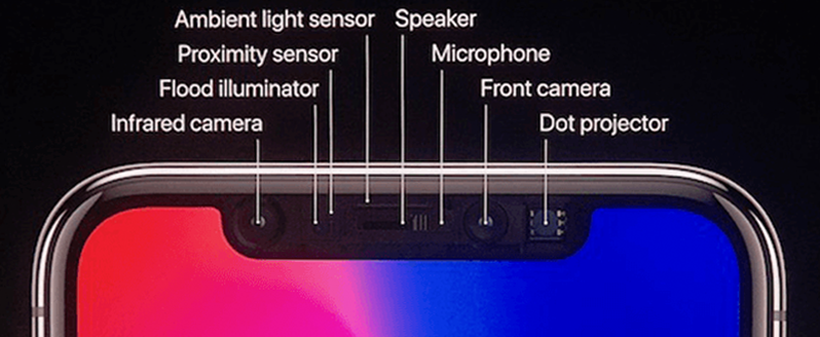 Детальный вид камеры TrueDepth | IPHONEЧАСТО ЗАДАВАЕМЫЕ ВОПРОСЫ
Детальный вид камеры TrueDepth | IPHONEЧАСТО ЗАДАВАЕМЫЕ ВОПРОСЫ
Камера TrueDepth — это то, что делает возможной Face ID. Как эта камера распознает ваше лицо через проекцию. Тысячи крошечных точек используются для создания невидимой карты, соединяющей черты вашего лица. Затем эта карта сохраняется и используется для аутентификации вашего лица для будущих чтений. Камера TrueDepth расположена в верхней части дисплея iPhone.
Если ваша камера TrueDepth засорилась или сломалась, это может быть причиной того, что ваш Face ID не работает.
- Снимите все, что защищает камеру TruDepth (например, чехол или защитную пленку для экрана), чтобы она была чистой.
- С помощью салфетки из микрофибры аккуратно сотрите любые загрязнения, такие как грязь или пыль, которые могут покрывать камеру.
- Заблокируйте свой iPhone и попытайтесь разблокировать его с помощью Face ID, чтобы проверить, решена ли проблема.
4. Проверьте, полностью ли обновлен ваш iPhone.
Каждые несколько месяцев для скачивания доступно новое обновление iOS. Хотя телефоны обычно отлично работают даже на старых версиях iOS, это может быть причиной того, что ваш Face ID внезапно перестал работать. Убедитесь, что ваш текущий iPhone или iPad поддерживает функцию Face ID и вы установили последнюю версию iOS.



- Откройте приложение «Настройки» и перейдите в категорию «Общие».
- Нажмите на обновление программного обеспечения
- Подождите, пока ваше устройство проверит, полностью ли обновлен ваш iPhone до последней версии.
- Если доступно обновление, нажмите «Загрузить и установить».
5. Убедитесь, что ваше устройство поддерживает ориентацию
В зависимости от модели вашего устройства Face ID будет работать в портретной или альбомной ориентации или в обеих. Все модели iPhone 13 и 14 с iOS 16 поддерживают Face ID как в книжной, так и в альбомной ориентации. Если ваше устройство старше iPhone 13 или использует более старую версию iOS, Face ID будет работать только в портретной ориентации. Все модели iPad поддерживают Face ID в любой ориентации.
6. Сбросить идентификатор лица
Возможно, на вашем устройстве неправильно настроен Face ID, из-за чего он не работает.



- Перейдите в «Настройки» на своем iPhone или iPad и выберите «Face ID и код-пароль».
- Введите пароль.
- Выберите «Сбросить идентификатор лица».
- Нажмите «Настроить Face ID».
- Следуйте инструкциям по сканированию лица, чтобы снова установить Face ID. Убедитесь, что на вашем лице нет ничего, что может помешать правильному сканированию вашего лица.
7. Проверьте, не находитесь ли вы слишком далеко от своего устройства
Камера TrueDepth Face ID имеет определенный диапазон, в котором она способна правильно определять черты лица пользователя. Это расстояние колеблется от 10 до 20 дюймов. С точки зрения непрофессионала, это примерно на расстоянии вытянутой руки или ближе к вашему лицу, точно так же, как вы делаете селфи или отвечаете на звонок FaceTime. Попробуйте протестировать Face ID, поднеся телефон немного ближе к лицу, чтобы камера могла полностью запечатлеть ваши черты лица.
8. Убедитесь, что ничто не закрывает ваше лицо
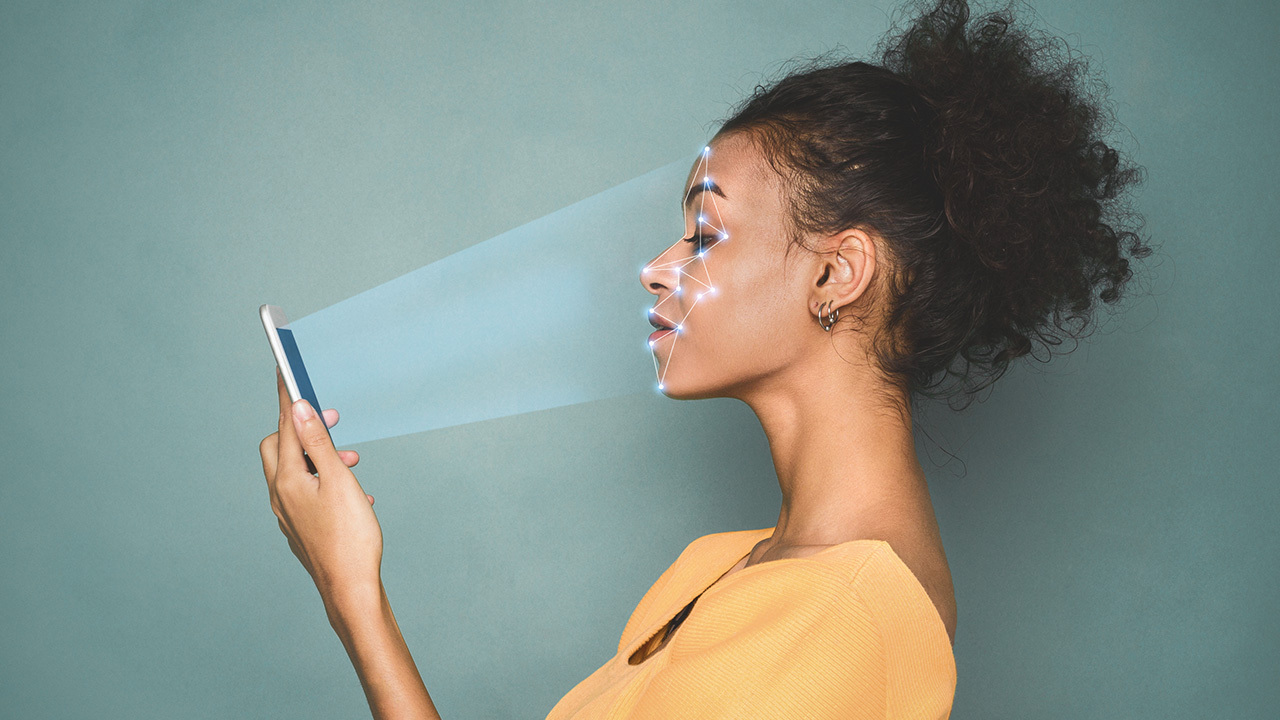 Распознавание лиц через проекцию | PCMag
Распознавание лиц через проекцию | PCMag
Поскольку функция Face ID основана на распознавании и идентификации шаблонов лица, для правильной работы программы необходимо, чтобы ваше лицо было полностью видно. Если ваш Face ID не работает, обязательно проверьте, не закрывает ли что-то основные части вашего лица, такие как глаза, нос и рот.
В соответствии с Поддержка Apple, хотя Face ID работает с некоторыми моделями солнцезащитных очков, он не предназначен для этого. Поэтому, если вы носите солнцезащитные очки или другие очки, попробуйте снять их и повторить тест.
9. Отключить экранное время
Функция «Экранное время» в настройках — полезная функция устройств Apple. Эта функция позволяет анализировать активность вашего приложения и устанавливать ограничения на использование. Хотя это не похоже на Face ID, переключение «Экранного времени» может решить вашу проблему. Многие владельцы устройств используют этот трюк с успешными результатами.
10. Добавьте альтернативный внешний вид
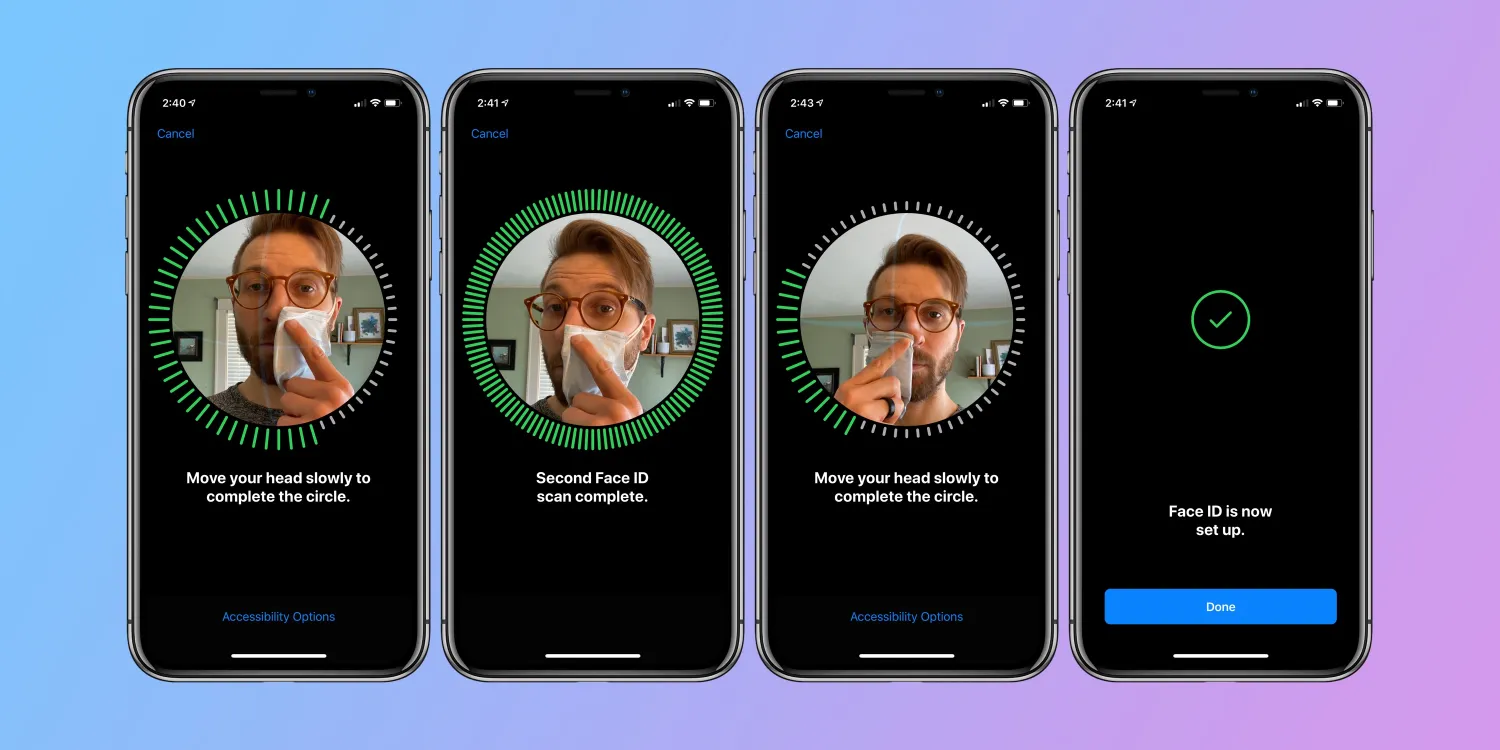 Альтернативный внешний вид позволяет использовать Face ID с маской | 9to5Mac
Альтернативный внешний вид позволяет использовать Face ID с маской | 9to5Mac
Face ID разработан с опцией «Альтернативный внешний вид», где разные версии вашего лица могут быть захвачены и идентифицированы как одно целое. Это сделано для того, чтобы, если ваше лицо эволюционировало или было временно изменено по какой-либо причине, программное обеспечение все равно зафиксировало его и аутентифицировало ваше лицо.
Если ваш Face ID перестал работать, это может быть связано с изменением вашего внешнего вида. Незначительные изменения часто могут привести к тому, что программное обеспечение не сможет его распознать.
- Откройте приложение «Настройки» и перейдите в раздел «Идентификатор лица и код-пароль».
- Вам будет предложено ввести пароль, чтобы продолжить, поэтому убедитесь, что вы ввели его правильно.
- Нажмите «Настроить альтернативный внешний вид».
- Следуйте инструкциям там, и вы все настроены.
11. Включайте и выключайте Face ID для iTunes и App Store.
Face ID очень полезен, когда дело доходит до совершения покупок в магазине приложений, так как не требуется ввод пароля. Ваше лицо — это то, что подтверждает транзакции в магазине приложений. Однако, если вы столкнулись с проблемами только при использовании Face ID в магазине приложений, а в остальном он работает нормально, то может быть быстрое решение.
- Перейдите в приложение «Настройки» на своем устройстве.
- Нажмите на категорию Face ID и пароль.
- Отключите и снова включите параметр Face ID для iTunes и App Store.
12. Проверьте условия влажности
Сообщается, что Face ID перестает работать при определенных температурных условиях. Если вы взяли свое устройство в душ, а затем заметили, что Face ID перестал работать правильно, причиной может быть влажная среда. Держите устройство в проветриваемом и открытом месте в течение нескольких минут и посмотрите, вернется ли оно в нормальное состояние.
13. Проверьте фронтальную камеру
Одна вещь, которую вы можете проверить, чтобы помочь диагностировать проблему, — это проверить, правильно ли работают другие действия, связанные с вашей передней камерой. Можно ли сделать фото лицом вперед? FaceTime нормально работает?
Если проблема не ограничивается только идентификатором лица, возможно, проблема в вашей фронтальной камере. Это может произойти из-за того, что кто-то уронил устройство и повредил объектив камеры. В этом случае проблема может быть связана с поврежденным оборудованием, для устранения которого потребуется вмешательство технического специалиста.
14. Коснитесь фронтальной камеры несколько раз
Это может показаться тривиальным способом решить проблему неправильной работы Face ID, но многие пользователи сообщают, что это быстрое решение. Возможно, датчик переместился в неправильное положение, и его необходимо обновить. Аккуратно коснитесь передней камеры в том месте, где расположена инфракрасная камера. Это повторно активирует датчики на месте и, надеюсь, решит проблему.
15. Переведите ваше устройство в режим DFU.
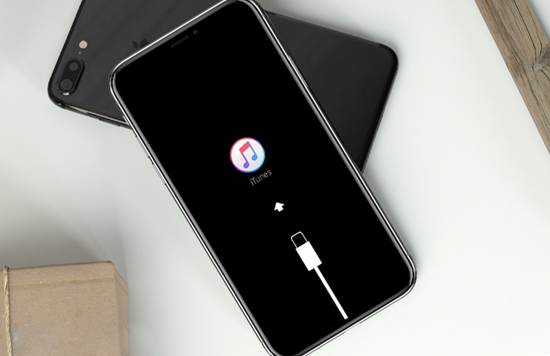 Восстановление вашего iPhone из режима DFU может решить множество проблем с программным обеспечением | Гихософт
Восстановление вашего iPhone из режима DFU может решить множество проблем с программным обеспечением | Гихософт
Если ничего не помогает, вы можете попробовать перевести свое устройство в режим DFU. На iPhone или iPad восстановление DFU (обновление прошивки устройства) — это наиболее тщательное восстановление, которое вы можете выполнить. Каждая строка кода на вашем устройстве удаляется и загружается снова, что дает ему совершенно новый старт. Многие технические специалисты Apple сообщили об использовании этого исправления для решения различных проблем, связанных с программным обеспечением, поэтому его определенно стоит попробовать.
Имейте в виду, что восстановление с использованием режима DFU может привести к удалению всех данных, хранящихся на вашем устройстве, поэтому обязательно сделайте резервную копию всего, прежде чем пробовать.
- Нажмите кнопку увеличения громкости сбоку вашего iPhone на 1 секунду, а затем быстро отпустите ее.
- Повторите этот шаг для кнопки уменьшения громкости
- Нажмите кнопку питания на другой стороне вашего iPhone. Продолжайте нажимать, пока экран не станет черным.
- Продолжайте удерживать боковую кнопку питания, одновременно нажимая кнопку уменьшения громкости. Через 5 секунд отпустите кнопку питания.
- Продолжайте удерживать кнопку уменьшения громкости, пока ваш iPhone не появится в iTunes или Finder. Немедленно отпустите кнопку. Теперь вы находитесь в режиме DFU.
- Если на экране появляется логотип Apple, это означает, что вы слишком долго удерживали кнопку уменьшения громкости. Повторите описанный выше процесс, чтобы повторить попытку.
Последние мысли
По крайней мере, одно из приведенных выше решений обязательно поможет вам снова запустить функцию Face ID. Однако, если проблема не устранена, это должно означать, что существует серьезная проблема с оборудованием, которую должен диагностировать профессиональный технический специалист. Лучшим решением было бы посетить ближайший магазин Apple со своим устройством и надеяться, что они смогут решить проблему, не нанося слишком большого ущерба карману.
Программы для Windows, мобильные приложения, игры - ВСЁ БЕСПЛАТНО, в нашем закрытом телеграмм канале - Подписывайтесь:)







Добрый день, Отличная статья! Помогло решить проблемы с Face ID! Большое спасибо автору! ❤️❤️❤️